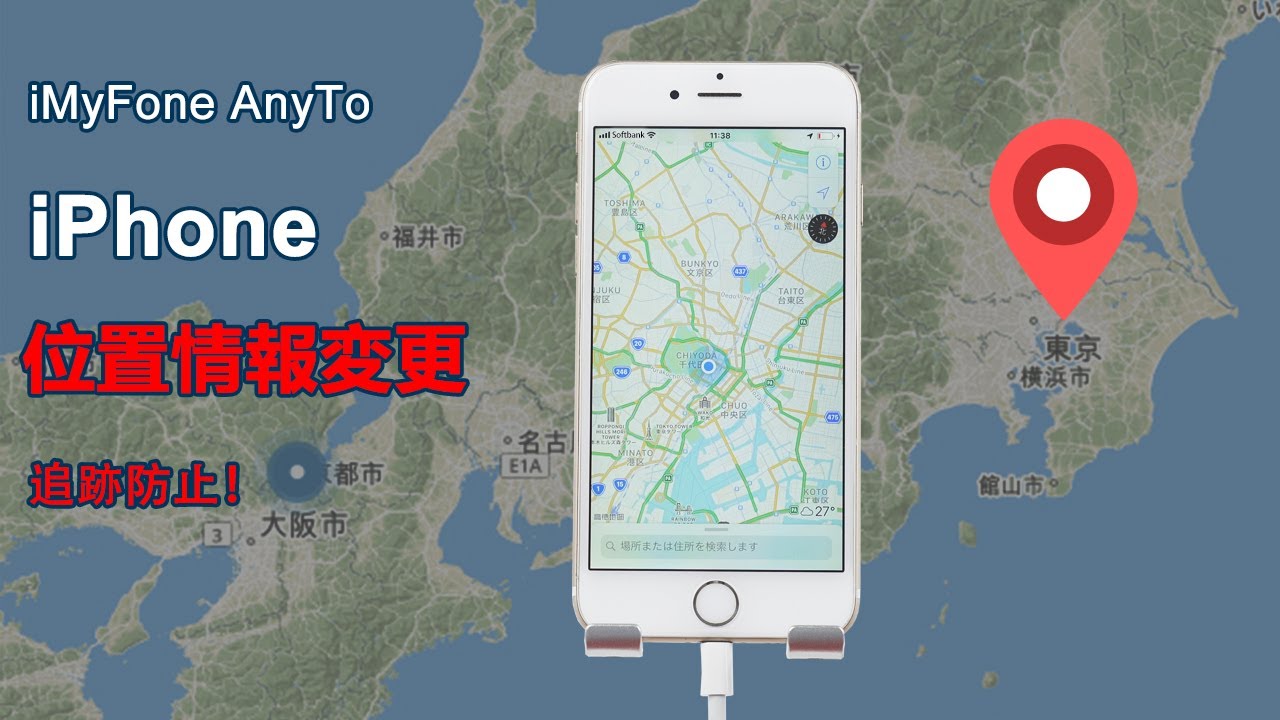iPhoneユーザーにとってSafariはよく利用されるアプリです。日常的な何かを探している場合は最初に思い出したのはSafariを通じて、Googleかyahooで回答を探します。
この記事ではiPhone/iPadでSafariを利用する時、よく「×××であなたの位置情報を利用しようとしています」を表示されます。その許可するかどうかのアドバイス、またはSafariで位置情報をオフにする方法を紹介します。
Part1:なぜSafariで位置情報の許可を取得するか
普通Safariを通じてGoogleサイトを利用するので、最初に位置情報を取得するのはGoogleです。その後Googleを通じて、それぞれのサイトに入る時、また位置情報の取得を要求されます。
1.1 Googleサイトからサービス提供をより相応しい
まずGoogleサイトから位置情報を取得する一番わかりやすい原因はより相応しいサービスを提供することです。
仮にGoogleサイトで「ガソリンスタンド」を探したら、すぐに「あなたの位置情報を利用しようとしています」が表示されます。

- 「許可」をタップすると、検出するのはすべて今いる場所の近くにあるガソリンスタンドになります。
- 「許可しない」をタップしたら、検出するのは全く関係がないところのガソリンスタンドになるかもしれません。
つまりGoogleは埋め込まれた「マップ」などの機能のために要求されます。そうすると検出した答えは貴方にとってより役に立つ内容となります。
ただし、仮に貴方の居場所情報をGoogleサイトに取得されたくない時は直接「許可しない」をタップすると、貴方の位置情報と関係ない答えを検出できます。
1.2. 不正なサイトで個人情報を被害
もう一つの位置情報を取得されるシーンはGoogleを通じて、他のサイトに入る時よくもう一度要求されます。
注意しなければならないのはそのサイトは信頼できるかどうかのことです。不正なサイトにアクセスした場合、位置情報の共有を依頼されるかもしれません。もし「許可」を選択したら、個人情報の漏れなどになります。
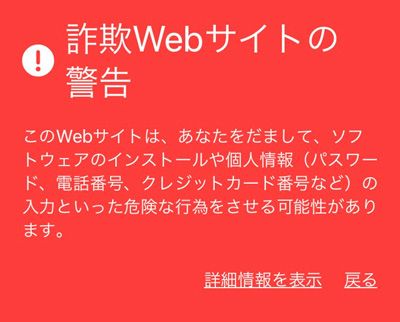
もしサイトが信頼できるかどうかが分からいし、「許可」もタップしたら、まずやるべきのはそのサイトを閉じることです。その後、安全のためにSafariの位置情報機能を一時的に無効にしたほうがいいです。
Part2:Safariで位置情報をオフにする方法
これからはSafariの位置情報をオフにしたい、Googleの位置情報を無効にしたい場合、その方法を紹介します。Safariの位置情報に関する設定は三つの選択肢があります。「確認」「拒否」「許可」のそれぞれの意味も説明します。
- ステップ1:iPhone/iPadで設定を開いて、「Safari」をタップします。
- ステップ2:Safariで「場所」を選択して、次の画面で「拒否」をタップします。
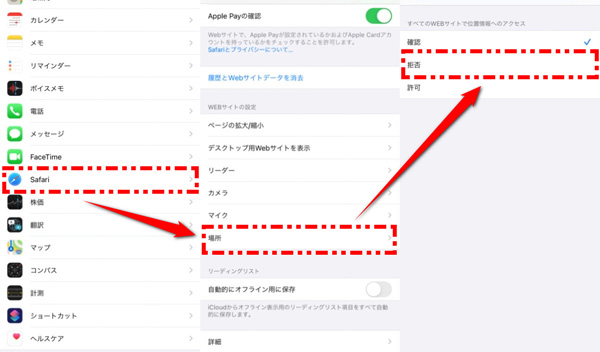
これでSafariで位置情報の取得をオフにしました。
Note:
「確認」:サイトに入る時許可するかどうかをいちいち確認します。
「拒否」:位置情報の取得をいつでもオフにします。確認するようテキストボックスが表示されません。
「許可」:位置情報の取得をいつでも許可します。
Part3:すべてのアプリで位置情報を変更する方法
位置情報の取得をいつでもオフになると、また不便な場合があります。より完璧な解決方法は自分の位置情報を公開しないし、オフにしなく、自分の位置情報を変更することです。プライバシー保護するために、ここで大人気の位置変更ツール位置変更ツールiMyFone AnyToを紹介します。
AnyToの主な特徴は:
- ワンクリックだけで、直ちにiPhone/iPadの位置情報を世界中の好きな場所に変更します。
- あなたが現実世界で移動(歩行中、運転中など)している時のように、カスタマイズされた速度で動きをシミュレートします。
- リアルな動きをしているように、いつでもストップすることも可能
- 最新のiOS 18を含むすべてのiOSデバイスで動作します。
まず位置情報を変更するビデオチュートリアルを見ましょう!
具体的な手順は以下となります。
ステップ1:AnyToをインストールして、起動します。「スタート」をクリックして、画面の指示通りでiPhone/iPadを接続します。

ステップ2:iOSデバイスのロックを解除して、「信頼」をタップします。
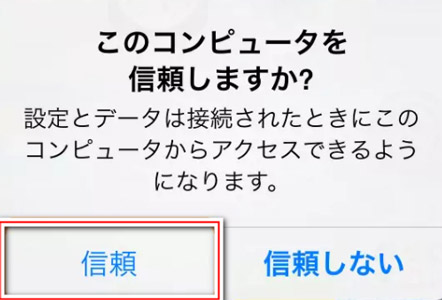
ステップ3:AnyToのマップを読み込まれたら、右上にある左から三番目の「テレポートモード」のアイコンをクリックします。次に左上のテキストフィールドに目的地を入力します。

ステップ4:最後に「移動」をクリックすると、iPhoneの位置情報が選択した目的地の座標に移動します。
結論
この記事ではSafariで位置情報の取得を要求される原因とSafariの位置情報に関する設定をオフにする方法を紹介しました。ここで位置情報を変更できる簡単かつ安全なツールを強くお勧めします。自分の位置情報を保護したい方々、今すぐ無料版(使う回数制限がある)を試してみましょう!